विंडोज 10 में आउटलुक में ईमेल का जवाब देते समय फ़ॉन्ट का आकार बदल जाता है
ईमेल के माध्यम से भेजे गए संदेशों को अधिक प्रभावी ढंग से तब संप्रेषित किया जाता है जब उन्हें फ़ॉन्ट आकार सहित ठीक से स्वरूपित किया जाता है। यदि पाठ का आकार पढ़ने के लिए बहुत छोटा है तो यह प्राप्तकर्ता को पूरा संदेश पढ़ने से हतोत्साहित कर सकता है। आउटलुक(Outlook) के कुछ उपयोगकर्ताओं को एक समस्या का सामना करना पड़ता है, जब वे किसी आउटलुक(Outlook) ईमेल का जवाब देते हैं, तो फ़ॉन्ट का आकार छोटा हो जाता है। यह समस्या मुख्य रूप से माइक्रोसॉफ्ट आउटलुक(Microsoft Outlook) के साथ बनी रहती है । जब आप किसी को जवाब देते हैं तो डिफ़ॉल्ट ईमेल सेवा कभी-कभी टेक्स्ट के आकार को छोटा कर देती है।
(Font)आउटलुक(Outlook) में ईमेल का जवाब देते समय फ़ॉन्ट का आकार बदल जाता है
समस्या केवल उत्तर विकल्प के साथ ही नहीं बल्कि फॉरवर्ड मोड(Forward mode) के साथ भी मौजूद है। आप अपने द्वारा लिखे गए टेक्स्ट को मुश्किल से देख और समझ सकते हैं, भले ही आपके टूलबार में फ़ॉन्ट का आकार अपरिवर्तित रहे। इसे ठीक करने के लिए, निम्न कार्य करें:
- फ़ाइल(File) पर जाएँ
- विकल्प(Options) चुनें
- मेल(Mail) चुनें
- स्टेशनरी और फ़ॉन्ट्स पर(Stationery & Fonts) क्लिक करें
- संदेशों का जवाब देने या अग्रेषित(Replying or forwarding messages) करने के लिए नीचे स्क्रॉल करें
- फ़ॉन्ट(Font ) चुनें > आकार(Size) चुनें > ठीक है(OK)
आइए उपरोक्त चरणों को थोड़ा विस्तार से कवर करें!
माइक्रोसॉफ्ट आउटलुक लॉन्च करें।
रिबन(Ribbon) मेनू पर फ़ाइल(File) टैब पर जाएं और उस पर क्लिक करें।
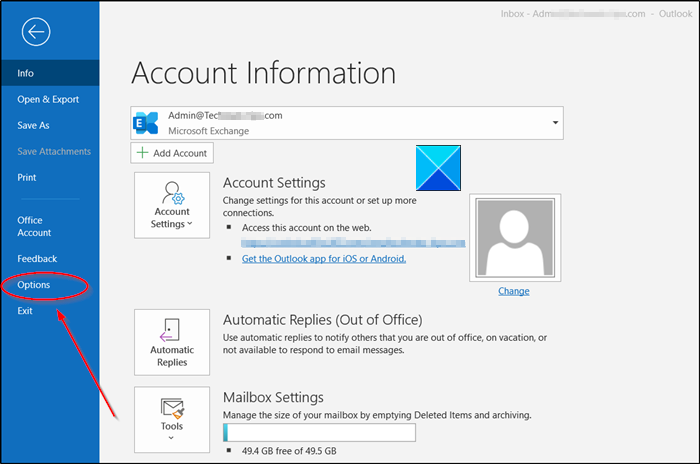
प्रदर्शित विकल्पों की सूची से विकल्प(Options) चुनें ।
आउटलुक विकल्प(Outlook Options) विंडो के तहत , मेल(Mail) विकल्प पर स्विच करें ।
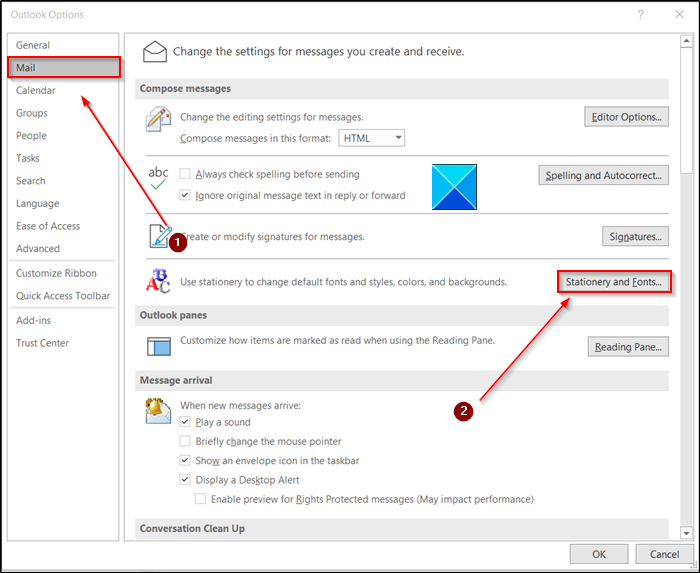
फिर, संदेश लिखें(Compose messages) पैनल के अंतर्गत, स्टेशनरी और फ़ॉन्ट्स(Stationery and Fonts) बटन पर क्लिक करें। यह आपको डिफ़ॉल्ट फोंट और शैलियों, रंग और पृष्ठभूमि को बदलने देता है।
फिर, पर्सनल स्टेशनरी(Personal Stationery) टैब पर स्विच करें।

इसके तहत रिप्लाई या फॉरवर्डिंग मैसेज(Reply or forwarding messages) सेक्शन में जाएं।
फ़ॉन्ट(Font) बटन पर क्लिक करें, वांछित आकार का चयन करें। डिफ़ॉल्ट 11 है।

जब हो जाए, परिवर्तनों को सहेजने और बाहर निकलने के लिए ' ओके ' बटन दबाएं।(Ok)
इसके बाद(Hereafter) , आपको समस्या का अनुभव नहीं करना चाहिए।
वैकल्पिक रूप से, आप अपनी ज़ूम सेटिंग्स की जाँच कर सकते हैं। यह आउटलुक(Outlook) विंडो के दाहिने कोने में नीचे स्थित है । आप स्लाइडर को वांछित स्थिति में समायोजित कर सकते हैं। एक बार जब यह एकल उत्तर के लिए कॉन्फ़िगर हो जाता है, तो यह स्वचालित रूप से अन्य सभी Microsoft Outlook उत्तरों पर लागू हो जाएगा ।
उम्मीद है ये मदद करेगा!
Related posts
Windows 10 में OneDrive से Outlook .pst डेटा फ़ाइल निकालें
Windows 10 पर Outlook.exe स्थान कहाँ है?
आउटलुक विंडोज 10 में पासवर्ड सेव नहीं कर रहा है
विंडोज 10 में आउटलुक में ध्वनि प्रभाव को कैसे चालू और बंद करें
आउटलुक कमांड लाइन विंडोज 10 पर स्विच करता है
विंडोज 10 कंप्यूटर पर .aspx फाइलें कैसे खोलें
इवेंट आईडी 158 त्रुटि - विंडोज 10 में समान डिस्क GUIDs असाइनमेंट
विंडोज 10 में सक्षमता पैकेज क्या है
फिक्स आउटलुक ऐप विंडोज 10 में नहीं खुलेगा
विंडोज 10 में टास्कबार संदर्भ मेनू में टूलबार विकल्प छुपाएं
विंडोज 10 पीसी के लिए सर्वश्रेष्ठ मुफ्त माउंटेन स्पोर्ट्स गेम्स
ICC प्रोफाइल का उपयोग करके विंडोज 10 में कलर प्रोफाइल कैसे स्थापित करें
विंडोज 10 में क्रोम में रीडर मोड को कैसे निष्क्रिय या सक्षम करें
विंडोज 10 पर फीचर अपडेट के लिए सेफगार्ड्स को डिसेबल कैसे करें
विंडोज 10 के लिए सर्वश्रेष्ठ मुफ्त बारकोड स्कैनर सॉफ्टवेयर
Xbox Live से कनेक्ट नहीं हो सकता; Windows 10 में Xbox Live नेटवर्किंग समस्या को ठीक करें
विंडोज 10 में नेटवर्क स्निफर टूल PktMon.exe का उपयोग कैसे करें
Windows 10 संस्करण 20H2 अक्टूबर 2020 अपडेट में नई सुविधाएँ
विंडोज 10 में स्वचालित ड्राइवर अपडेट को कैसे निष्क्रिय करें
विंडोज 10 के लिए फ्री बैटरी लिमिटर सॉफ्टवेयर
